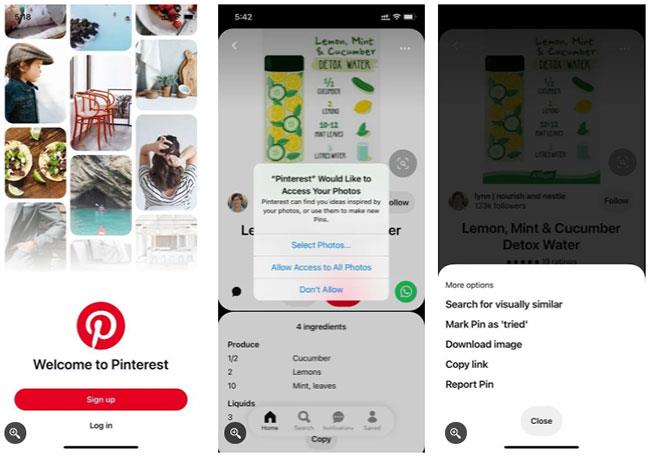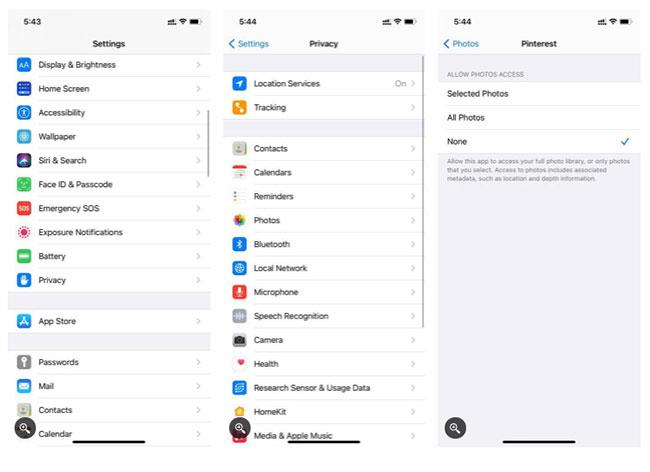Pinterest — это сайт визуальных открытий, созданный в первую очередь для того, чтобы помочь пользователям находить изображения вещей, которые им нравятся, включая идеи домашнего декора, вкусные рецепты, идеи ландшафтного дизайна и т. д.
Хотя большинство пользователей знакомы с сохранением пинов на досках, вы также можете загрузить изображения Pinterest на свой компьютер или смартфон и сохранить их для использования в автономном режиме.
Ниже вы узнаете, как сохранять фотографии из Pinterest, которыми Quantrimang.com хочет поделиться с читателями.
Как сохранить фотографии из Pinterest в Интернете
Веб-сайт Pinterest не предлагает возможность прямой загрузки, поэтому вам придется использовать встроенную функцию загрузки вашего браузера. Выполните следующие действия, чтобы загрузить изображения на веб-сайт Pinterest:

Сохраняйте фотографии из Pinterest в Интернете.
1. Войдите в свою учетную запись Pinterest. Если у вас его еще нет, сначала создайте учетную запись Pinterest.
2. Найдите изображение, которое хотите загрузить, и щелкните его правой кнопкой мыши.
3. В раскрывающемся списке выберите параметр «Сохранить изображение».
4. Выберите необходимый путь к папке, в которой вы хотите сохранить изображение, и нажмите «Сохранить».
Как сохранить изображения Pinterest на Android
Вы можете скачать изображения Pinterest на Android с помощью мобильного приложения Pinterest .
Если у вас есть приложение и вы вошли в систему, выполните следующие действия, чтобы загрузить изображение из Pinterest:

Сохранение изображений Pinterest на Android
1. Откройте мобильное приложение Pinterest и войдите в свою учетную запись. В поле поиска введите запрос изображения и выберите изображение, которое хотите сохранить.
2. Выбрав фотографию, нажмите трехточечный значок в левом верхнем углу экрана мобильного телефона.
3. В меню выберите «Загрузить изображение».
4. Вам будет предложено всплывающее сообщение от Pinterest с просьбой разрешить доступ к библиотеке на вашем устройстве. Нажмите «Разрешить» , чтобы сохранить изображение в галерее телефона.
5. Как только изображение будет загружено, вы получите сообщение с подтверждением в нижней части экрана, указывающее, что изображение сохранено.
Как сохранить фотографии из Pinterest на iPhone
Действия по загрузке фотографий на iOS очень похожи на Android.
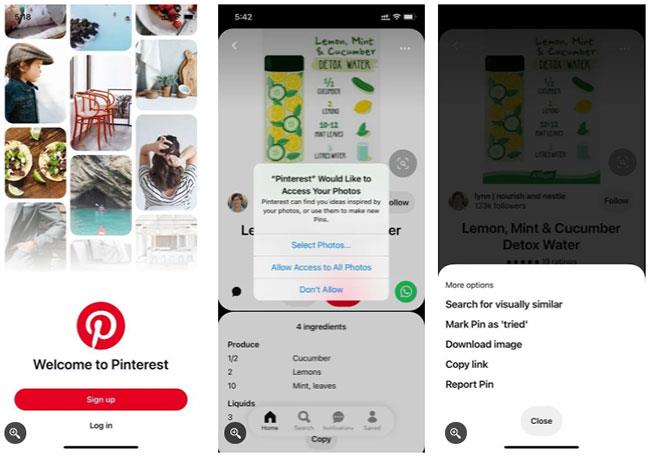
Действия по загрузке фотографий на iOS очень похожи на Android.
1. Откройте приложение Pinterest на своем устройстве iOS и перейдите к изображению, которое хотите загрузить.
2. Найдя нужное изображение, нажмите на него.
3. Коснитесь трехточечного значка в левом верхнем углу экрана мобильного телефона.
4. В появившемся меню выберите «Загрузить изображение».
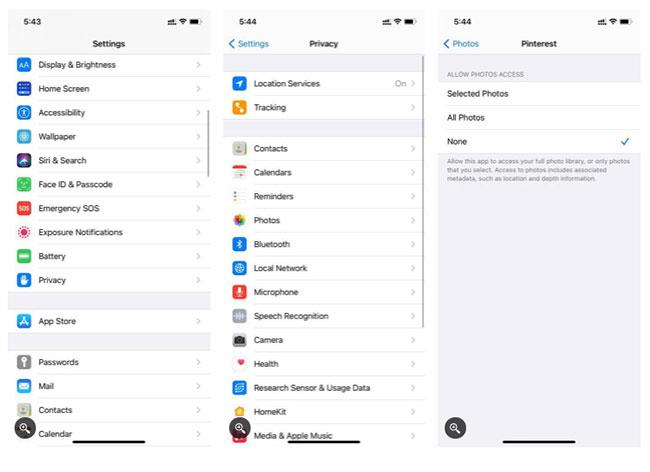
Обработка ошибок разрешений на устройствах iPhone
Если вы получили сообщение об ошибке разрешения на своем устройстве iPhone, откройте настройки телефона и нажмите « Конфиденциальность». В разделе «Конфиденциальность» нажмите «Фото» и выберите Pinterest.
Вам будет предложено разрешение на доступ к вашим фотографиям. Выберите «Все фотографии». Следуйте инструкциям выше, чтобы загрузить фотографии на свое устройство.
Надеюсь, вы добьетесь успеха.